In diesem Artikel wird erklärt, was der Unterschied zwischen einer einstufigen und einer mehrstufigen (bzw. zweistufigen) Verpackung ist und wie diese jeweils im Lieferavis anzugeben sind.
1. Was versteht man unter „einstufige Verpackung”?
Wird im Lieferavis nur eine Einzelverpackung (z. B. Karton, KLT usw.) ohne zusätzliche Handling Unit (z. B. Palette) angegeben, spricht man von einer einstufigen Verpackung. Dies trifft auch zu, wenn der Artikel nur auf einer Palette verpackt wird und es keine kleinere Ladeeinheit gibt. In diesem Fall muss die Palette als Einzelverpackung eingegeben werden.
Anwendungsfälle: Paketversand oder Palettenversand ohne die innere Verpackung näher zu spezifizieren.
1.1. Wie kennzeichne ich eine einstufige Verpackung im Lieferavis?
-
Um eine Verpackung als einstufig zu markieren ist es zunächst erforderlich, alle Packmitteldetails einzugeben. Klicken Sie im Reiter „Lieferavis Positionen auswählen” auf den Button „Details” in der Spalte „Packm. Details”.
Alternativ: sollte Ihnen dieser Button nicht im Reiter „Lieferavis Positionen auswählen” zur Verfügung stehen, wechseln Sie bitte zu „Verpackungsdaten eingeben” und klicken Sie auf „Packm. Details”.
-
Setzen Sie den Haken in der Spalte „Einstuf. Verpack.” und klicken Sie auf „Speichern und schließen”, nachdem Sie alle Pflichtfelder ausgefüllt haben. Wenn Ihr Lieferavis mehr als eine Position enthält, können Sie auch stattdessen auf „Nächste Position” klicken, um die Verpackungsdaten der nächsten Position einzutragen.
- Den Reiter „Packmittel einer HU zuweisen” können Sie im Falle einer einstufen Verpackung überspringen.
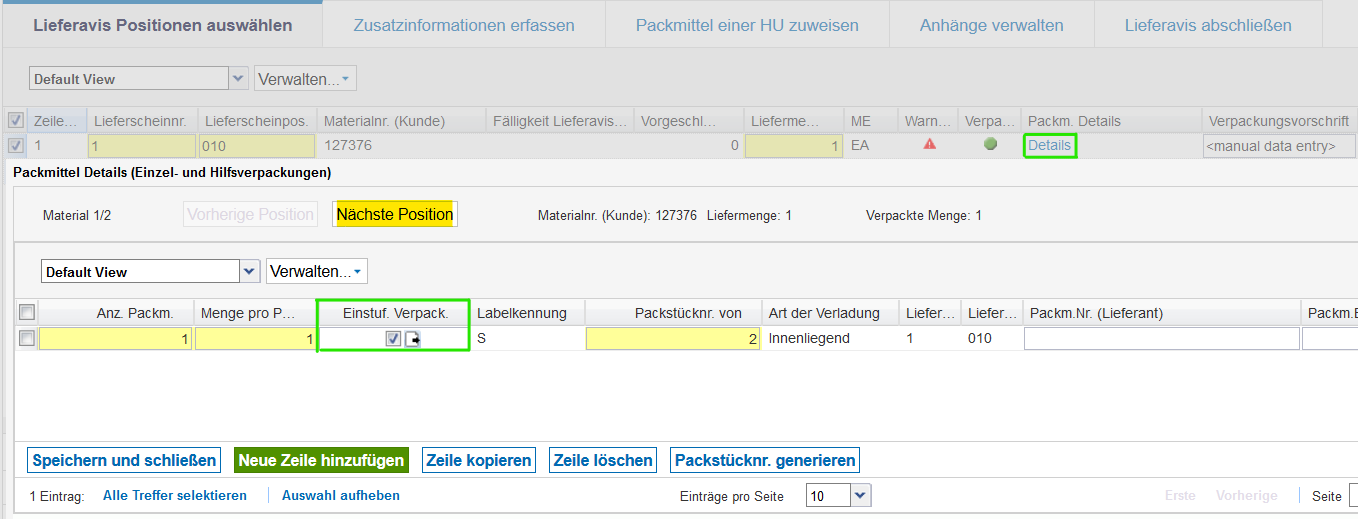
1.2. Hinweise
Bitte beachten Sie:
-
Nur Einzelverpackungen (Labelkennung „S”) können als einstufige Verpackung gekennzeichnet werden. Bei Hilfs- oder Zusatzpackmitteln (Labelkennung „Z”) ist das Kästchen nicht editierbar.
- Es ist nicht möglich, das Lieferavis ohne Haken bei „Einstuf. Verpack” abzuschließen, wenn keine Handling Unit angegeben wurde. Bei Klick auf „Validieren” oder „Senden” erscheint die Meldung „Nicht alle Einzelverpackungen sind Handling Units zugeordnet oder als einstufige Verpackung gekennzeichnet. Bitte vervollständigen Sie die Verpackung!”.
- Der Druck von Verpackungslabels funktioniert bei einstufigen Verpackungen nicht. Hier fungiert das Handling Unit Label (bzw. Master Label) als Verpackungslabel.
2. Was versteht man unter „mehrstufige Verpackung” bzw. „zweistufige Verpackung”?
Wird im Lieferavis sowohl eine Einzelverpackung (z. B. Karton, KLT usw.) als auch eine übergeordnete Ladeeinheit – genannt Handling Unit (z. B. Palette) – angegeben, spricht man von einer zweistufigen oder mehrstufigen Verpackung.
Anwendungsfälle: Mischpaletten oder sortenreine Paletten, falls die innere Verpackung näher zu spezifizieren ist.
2.1. Wie kennzeichne ich eine mehrstufige Verpackung im Lieferavis?
-
Geben Sie zunächst die Packmitteldetails aller Einzel- und Hilfsverpackungen ein. Klicken Sie im Reiter „Lieferavis Positionen auswählen” auf den Button „Details” in der Spalte „Packm. Details”.
Alternativ: sollte Ihnen dieser Button nicht im Reiter „Lieferavis Positionen auswählen” zur Verfügung stehen, wechseln Sie bitte zu „Verpackungsdaten eingeben” und klicken Sie auf „Packm. Details”.
-
Wichtig: Setzen Sie keinen Haken in der Spalte „Einstuf. Verpack.”!
- Klicken Sie auf „Speichern und schließen”, nachdem Sie alle Pflichtfelder ausgefüllt haben. Wenn Ihr Lieferavis mehr als eine Position enthält, können Sie auch stattdessen auf „Nächste Position” klicken, um die Verpackungsdaten der nächsten Position einzutragen.
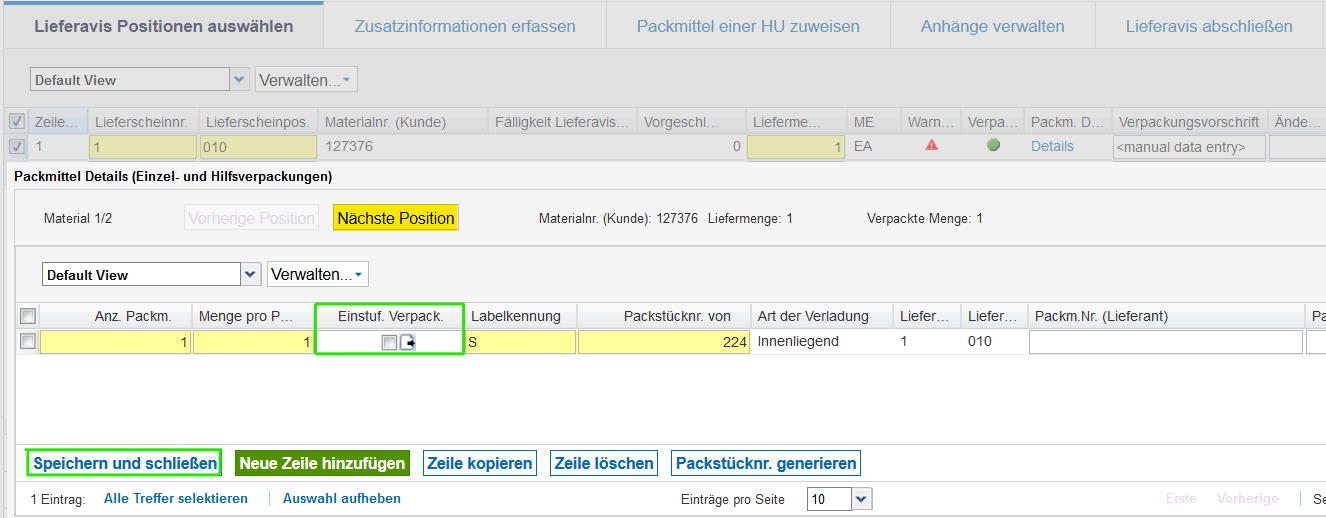
- Nachdem Sie alle Einzel- und Hilfsverpackungen eingegeben und gespeichert haben, wechseln Sie zum Reiter „Packmittel einer HU zuweisen”.
- Ihre Einzel- und Hilfsverpackungen sind nun auf der rechten Seite des Bildschirms zu sehen. Klicken Sie auf den Button „HU hinzufügen”, um beispielsweise eine Palette hinzuzufügen.
- Füllen Sie alle gelben Pflichtfelder aus. Die Labelkennung „M” (= Master Label) ist bereits vorgefüllt.
- Wählen Sie anschließend rechts alle Packmittel aus, die Sie dieser Handling Unit zuweisen möchten und klicken Sie auf „Zuweisen”. Dadurch springen die gewählten Packmittel in den Bereich „Zugewiesene Packmittel/Single Packs (Einzel- und Hilfsverpackungen für ausgewählte HU Zeile” links unten.
- Falls Sie eine einzelne Lieferavisposition auf mehrere Paletten verpacken, klicken Sie vor dem Zuweisen auf „Aufteilen”.
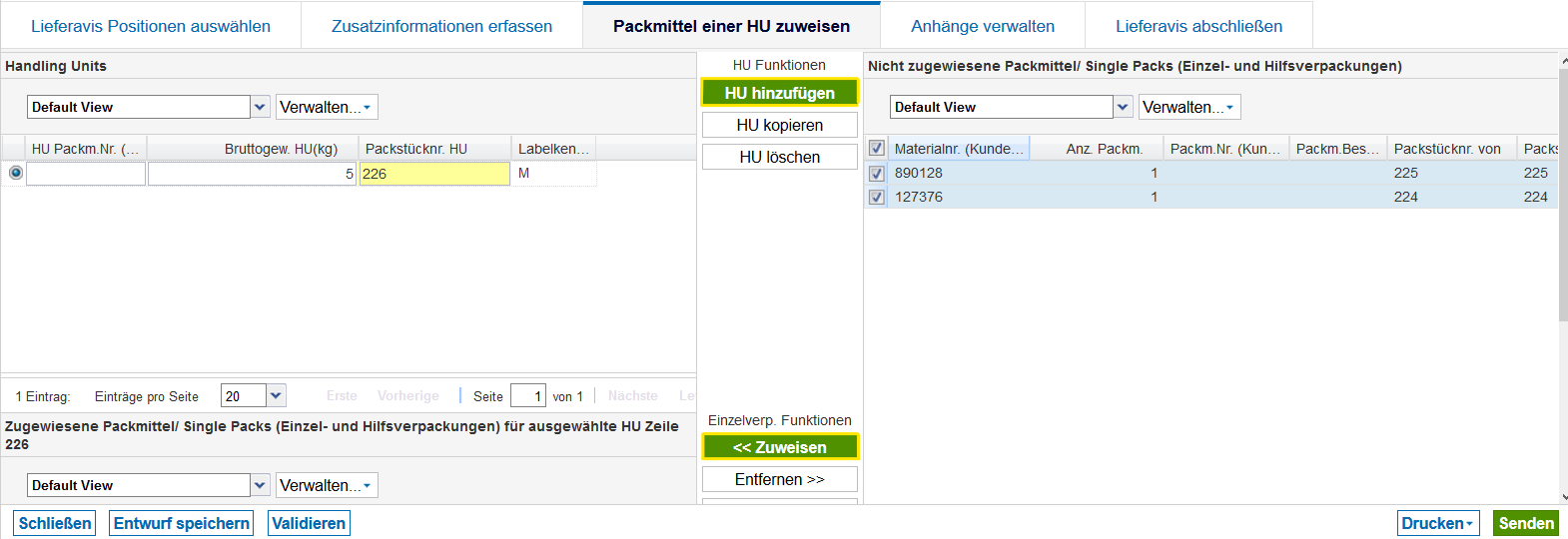
2.2 Hinweise
Bitte beachten Sie:
- Sie können das Lieferavis nicht abschließen, bevor Sie alle Einzelverpackungen einer HU zugewiesen haben.
- Bei einer zweistufigen Verpackung können Sie sowohl Verpackungs- als auch Handling Unit Labels (= Master Labels) ausdrucken. Sofern nicht anders mit Ihrem Kunden vereinbart, drucken Sie alle Labels aus und bringen Sie sie auf den entsprechenden Packmitteln an.
- Bei mehreren Handling Units wird pro HU ein Master Label gedruckt, das auf der jeweiligen Palette angebracht werden muss. Werden mehrere Artikel derselben HU (Palette) zugewiesen, spricht man von einer „Mischpalette”. Die Labelkennung ändert sich in diesem Fall zu „G” (= Gemischtes Label).